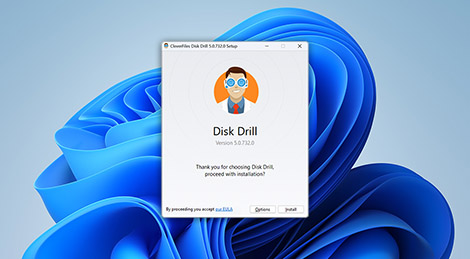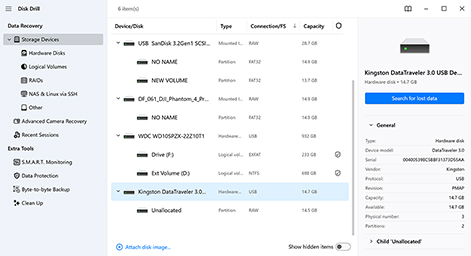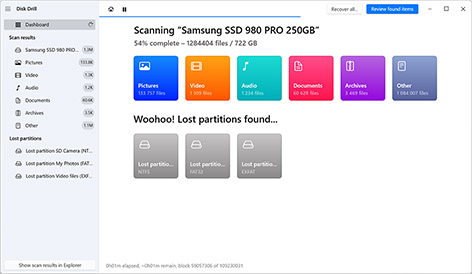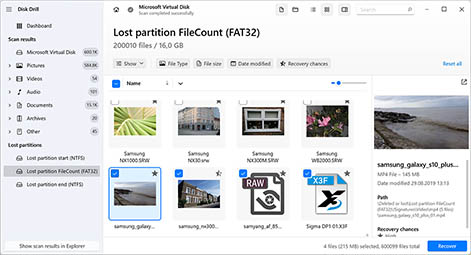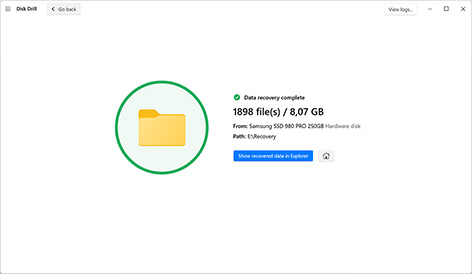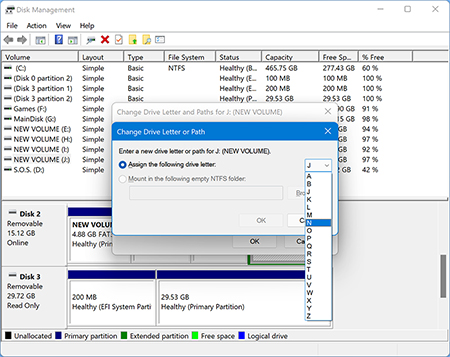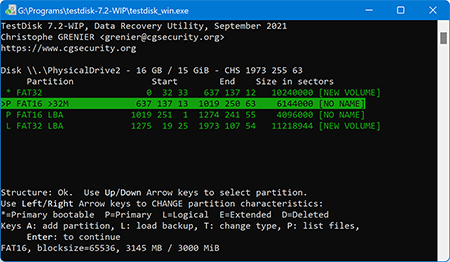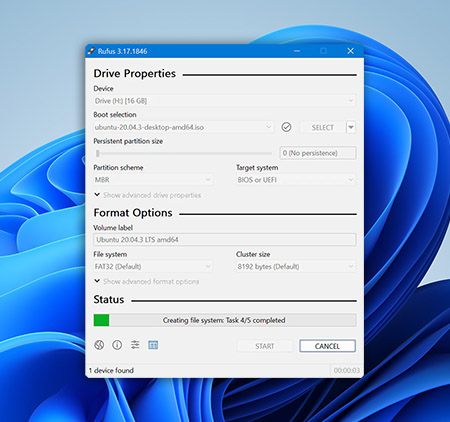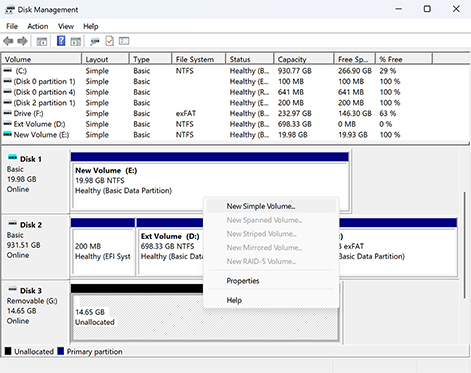W przypadku utraty partycji, kopie zapasowe często okazują się niewystarczające do odzyskania wszystkiego, ponieważ zazwyczaj nie są skonfigurowane do tworzenia kopii zapasowej całej partycji. Większość narzędzi do tworzenia kopii zapasowych jest ustawiona tak, aby kopiować tylko wybrane pliki i foldery. W takich sytuacjach oprogramowanie do odzyskiwania danych może być czasami jedyną opcją.
Do odzyskiwania utraconej partycji w Windows 11 polecamy Disk Drill. Wystarczy zainstalować Disk Drill na oddzielnym dysku, przeskanować dysk w poszukiwaniu utraconej partycji i odzyskać dane. Pamiętaj jednak, że musisz mieć osobny dysk o takiej samej lub większej pojemności, aby zapisać wszystkie odzyskane dane.